Conectar/controlar ordenadores en red con KontrolPack

Controle fácilmente los ordenadores de su red con KontrolPack. Conecte y administre fácilmente ordenadores con diferentes sistemas operativos.
¿Quiere proteger los correos electrónicos que envía en Linux a través de la aplicación Mozilla Thunderbird? ¡Gracias a la extensión Torbirdy, puedes! Torbirdy funciona bien en Linux y es un complemento excelente para aquellos que buscan proteger su correo electrónico y enrutarlo a través de la red Tor cuando usan Thunderbird. Hoy, le mostraremos cómo instalar la extensión y usarla para integrar Thunderbird con Tor. También veremos cómo configurar el paquete del navegador Tor en Linux.
Nota: en esta guía, trabajamos extensamente con el cliente de correo electrónico Thunderbird en Linux . Si aún no tiene la aplicación configurada en su PC con Linux, visite esta página en Pkgs.org para ponerla en marcha.
Usa una VPN con Thunderbird y Torbirdy
Tor es el sistema líder en privacidad para aquellos que se preocupan por evitar la censura y la persecución de los gobiernos, etc. Dicho esto, Tor no siempre es lo más seguro, por lo que también es una buena idea usar una VPN con el servicio.
Contrariamente a la creencia popular, es seguro usar una VPN mientras está conectado a la red Tor. De hecho, hemos cubierto cómo hacerlo en TipsWebTech360 en el pasado en esta publicación .
ExpressVPN ocupa el primer lugar como la mejor VPN revisada por nuestros expertos en seguridad. Funciona bien en Linux y tiene un cliente excelente para descargar. Mejor aún, ofrecen velocidades de descarga rápidas con cifrado AES de 256 bits y un perfecto secreto hacia adelante en 94 países diferentes. Además, tienen una oferta exclusiva para los lectores de TipsWebTech360: 3 meses gratis en el plan anual, 49% de descuento .
Instalar el paquete del navegador Tor
La extensión Torbirdy para Mozilla Thunderbird no proporciona una forma de conectarse a la red Tor por sí sola, y probablemente no podrá hacerlo pronto. Entonces, antes de que pueda usar la extensión, primero debe descargar e instalar el paquete del navegador Tor para Linux.
Al instalar Tor en Linux, siempre debe obtenerlo directamente del sitio web del proyecto. Tienen un paquete completo que es fácil de poner en marcha. No se sienta tentado a tomarlo del repositorio de su distribución; no será tan fácil de configurar.
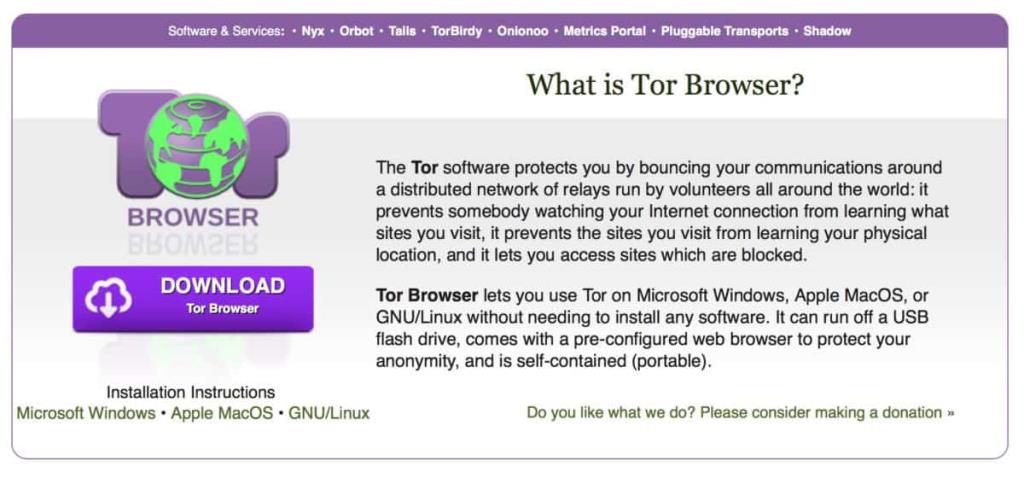
Para descargar el último paquete de Tor, diríjase a la página de descarga en el sitio web . Una vez allí, busque la columna GNU / Linux y descargue el archivo TarGZ para 32 bits o 64 bits. Entonces, cuando se descarga el archivo hecho, iniciar una ventana de terminal con Ctrl + Shift + T o Ctrl + T + Alt .
En la ventana de la terminal, mueva la sesión desde su directorio de inicio (~ /) a la nueva carpeta ~ / Descargar .
cd ~ / Descargas
Luego, una vez en la carpeta, extraiga el paquete del navegador Tor usando el comando Tar .
tar xJvf tor-browser-linux64 - * _ en-US.tar.xz
o
tar xJvf tor-browser-linux32 - * _ en-US.tar.xz
Cuando termine la extracción, use el comando mv y mueva los archivos del navegador Tor desde la carpeta de descarga a una mejor ubicación (como ~ / Documentos ).
mv tor-browser_en-US ~ / Documentos
Finalmente, cierre la ventana de la terminal y abra su administrador de archivos. Una vez que esté abierto, haga clic en "Documentos", luego en "tor-brower_en-US".
Dentro de la carpeta del navegador Tor, haga doble clic en start-tor-browser.desktop para iniciar la herramienta de conexión.
En la herramienta de conexión del navegador Tor, use la interfaz de usuario para iniciar sesión en el navegador Tor. Asegúrese de hacer esto cada vez ANTES de acceder a Thunderbird a través de Torbirdy.
Obtén Torbirdy en Thunderbird
Obtener Torbirdy es como instalar cualquier otro complemento en Thunderbird. Para que funcione en su configuración, inicie la aplicación de correo electrónico Thunderbird. Luego, haga clic en el menú y haga clic en "Complementos", seguido de "Complementos" para iniciar el área de extensión.
En el área de extensión de Thunderbird, busque "Obtener complementos" y selecciónelo con el mouse. Al seleccionar el botón "instalar", accederá a la página de extensión oficial de Mozilla Thunderbird.
Dirígete al "menú Up & Coming" y haz clic en el botón "ver todo" para acceder a la página de búsqueda.
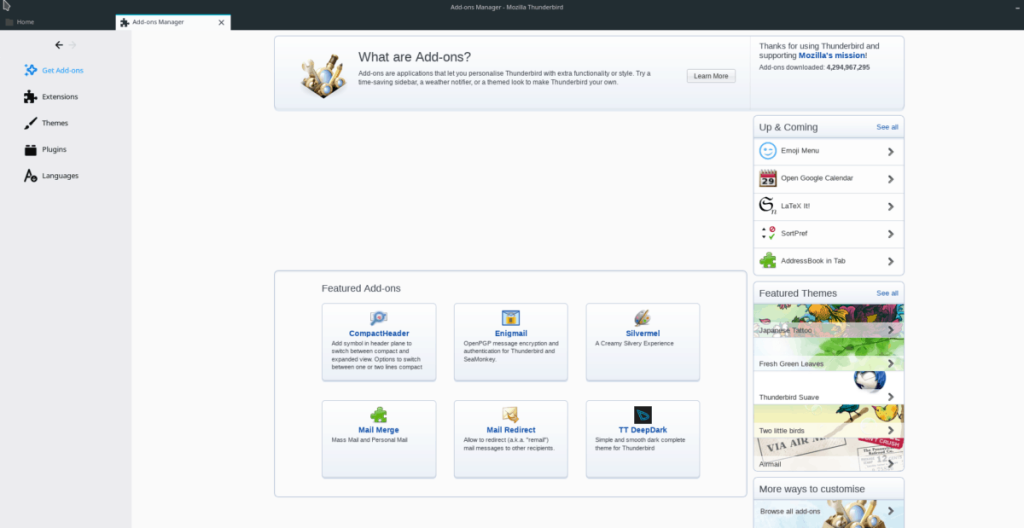
En la página de búsqueda, escriba "Torbirdy" y presione la tecla Intro. Haga clic en el botón "Agregar a Thunderbird" para agregarlo a la aplicación.
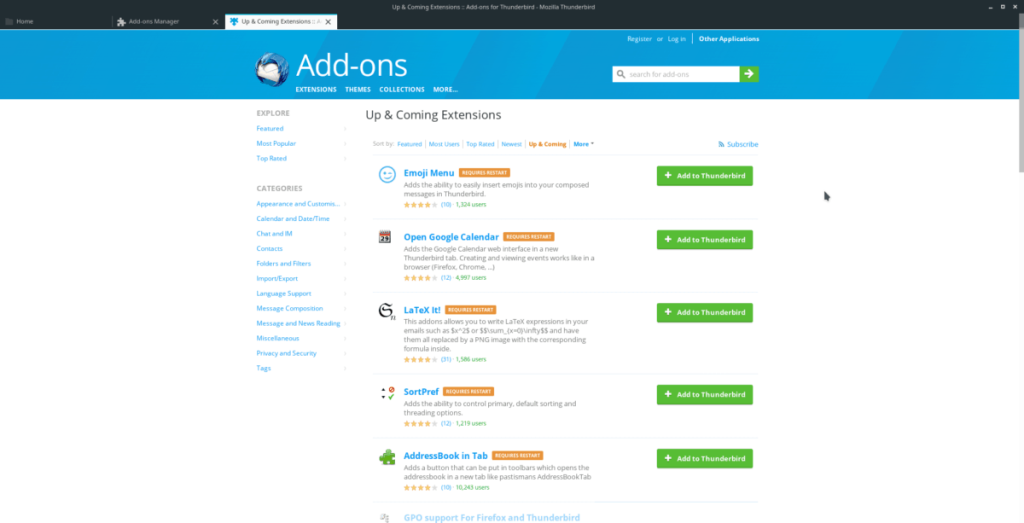
Haga clic en el icono que aparece en la pantalla de Thunderbird y lea el mensaje. Es una advertencia sobre la instalación de la extensión.
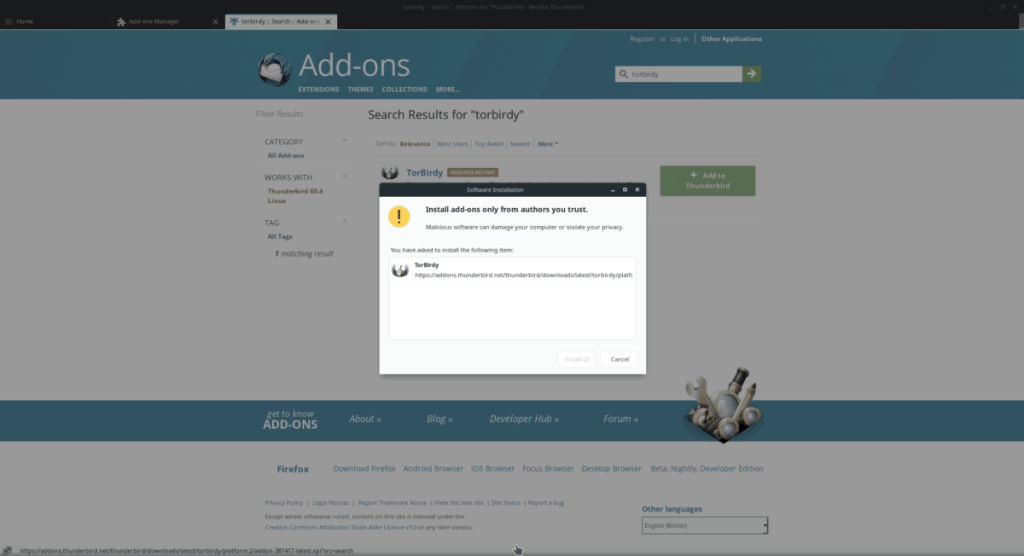
Cuando haya leído la advertencia, haga clic en el botón "Instalar" y agregue Torbirdy a su cliente Thunderbird. Luego, regrese al administrador de complementos a través de Complementos> Complementos en el menú y haga clic en el botón "Reiniciar" que aparece debajo de la extensión Torbirdy.
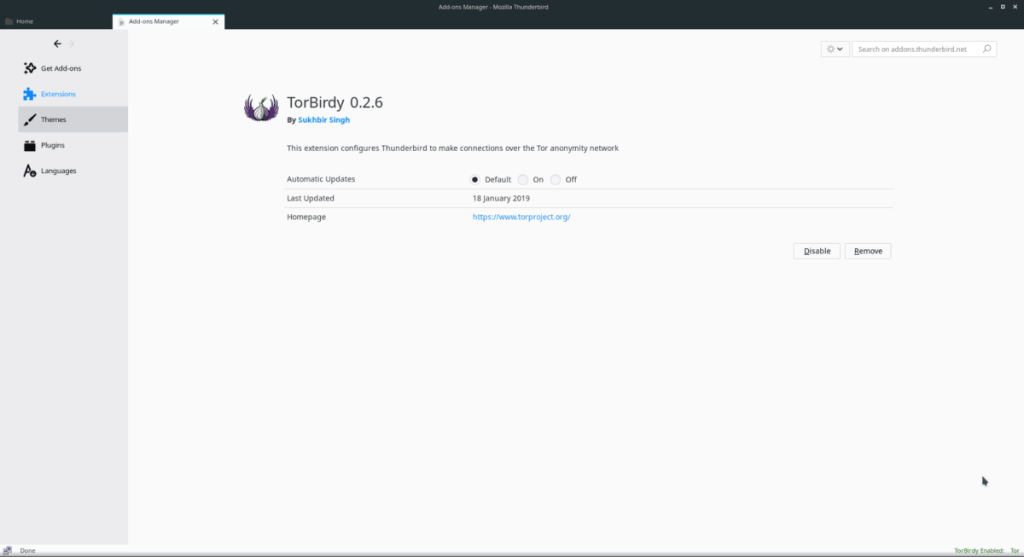
Después de que se reinicie el cliente de correo electrónico Thunderbird, asegúrese de que la herramienta de software de conexión Tor se esté ejecutando y conectada a la red. Suponiendo que lo sea, podrá enviar sus correos electrónicos directamente a través de la red Tor.
Quitar Torbirdy
¿No te gusta usar la extensión Torbirdy? ¡Puede eliminarlo tan fácilmente como se instaló! Para hacerlo, vaya al menú de extensiones. Luego, ubique Torbirdy en la lista de aplicaciones.
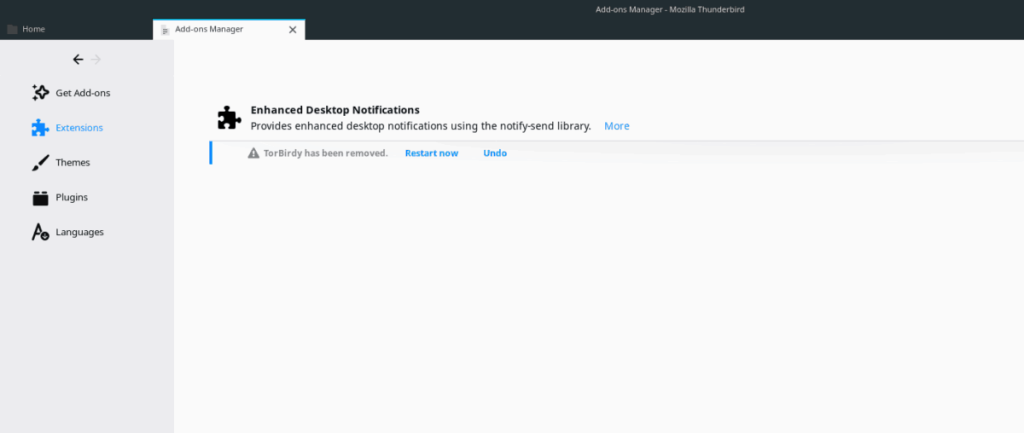
Una vez que haya encontrado la aplicación en la lista, haga clic en el botón "Eliminar" para desinstalar la extensión. Alternativamente, desactive la extensión haciendo clic en "Desactivar".
Controle fácilmente los ordenadores de su red con KontrolPack. Conecte y administre fácilmente ordenadores con diferentes sistemas operativos.
¿Quieres realizar tareas repetidas automáticamente? En lugar de tener que pulsar un botón manualmente varias veces, ¿no sería mejor que una aplicación...?
iDownloade es una herramienta multiplataforma que permite descargar contenido sin DRM del servicio iPlayer de la BBC. Permite descargar vídeos en formato .mov.
Hemos estado cubriendo las características de Outlook 2010 con mucho detalle, pero como no se lanzará antes de junio de 2010, es hora de mirar Thunderbird 3.
De vez en cuando, todos necesitamos un descanso. Si buscas un juego interesante, prueba Flight Gear. Es un juego gratuito, multiplataforma y de código abierto.
MP3 Diags es la herramienta definitiva para solucionar problemas en tu colección de música. Etiqueta correctamente tus archivos MP3, añade carátulas de álbumes faltantes y corrige el VBR.
Al igual que Google Wave, Google Voice ha generado un gran revuelo en todo el mundo. Google busca cambiar la forma en que nos comunicamos y, dado que se está convirtiendo en...
Hay muchas herramientas que permiten a los usuarios de Flickr descargar sus fotos en alta calidad, pero ¿hay alguna forma de descargar Favoritos de Flickr? Recientemente, descubrimos...
¿Qué es el sampling? Según Wikipedia, «es el acto de tomar una porción, o muestra, de una grabación de sonido y reutilizarla como un instrumento o...
Google Sites es un servicio de Google que permite alojar un sitio web en su servidor. Sin embargo, existe un problema: no incluye una opción integrada para realizar copias de seguridad.



![Descarga FlightGear Flight Simulator gratis [Diviértete] Descarga FlightGear Flight Simulator gratis [Diviértete]](https://tips.webtech360.com/resources8/r252/image-7634-0829093738400.jpg)




